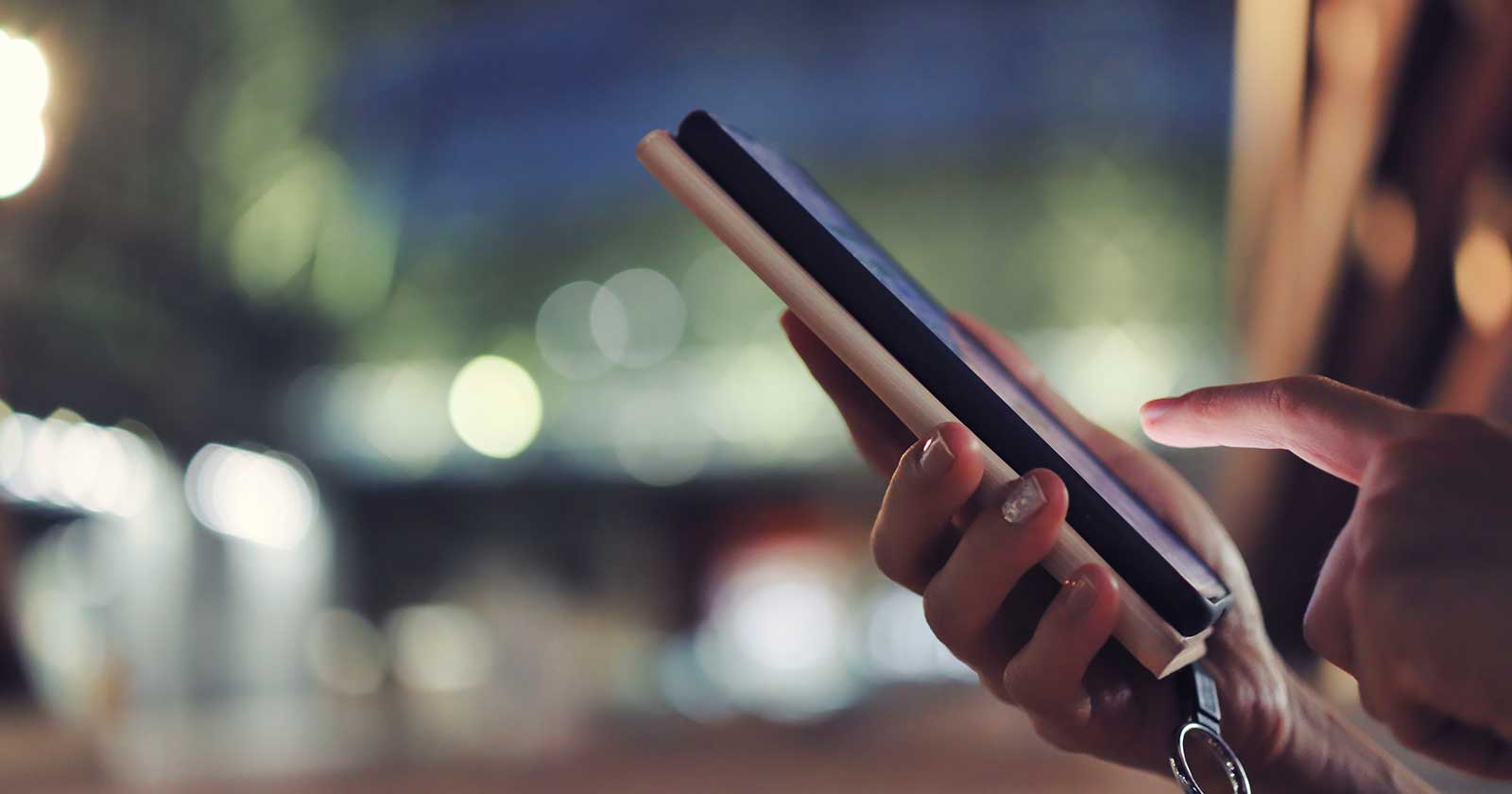iPhoneユーザーに朗報!
「LINE(ライン)」のトークルームでやりとりした写真・動画をカメラロールに保存せず、直接InstagramやTwitterなど他のアプリで使うことができるようになりました。
使い方も簡単なので、一度覚えてしまえばLINEライフがより充実するはず!
iPhoneでLINEの写真や動画を他のアプリでシェアするには?
LINEのトークルームで送受信した写真・動画をタップします。
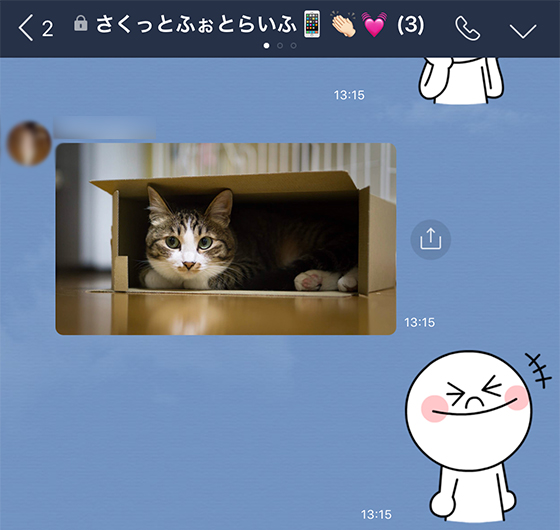
写真・動画の詳細画面(1枚表示画面)が表示されるので、下部中央のシェアボタンをタップします。
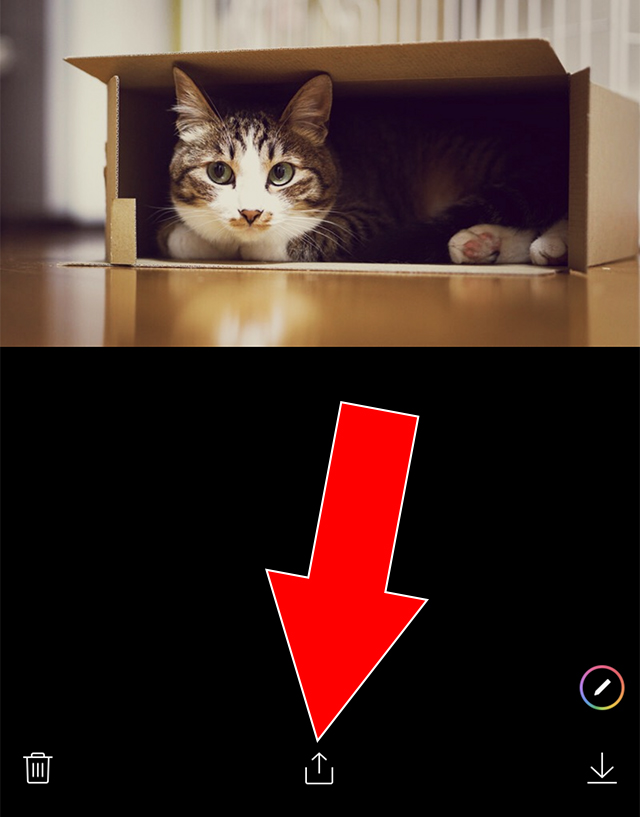
「他のアプリでシェア」を選びます。
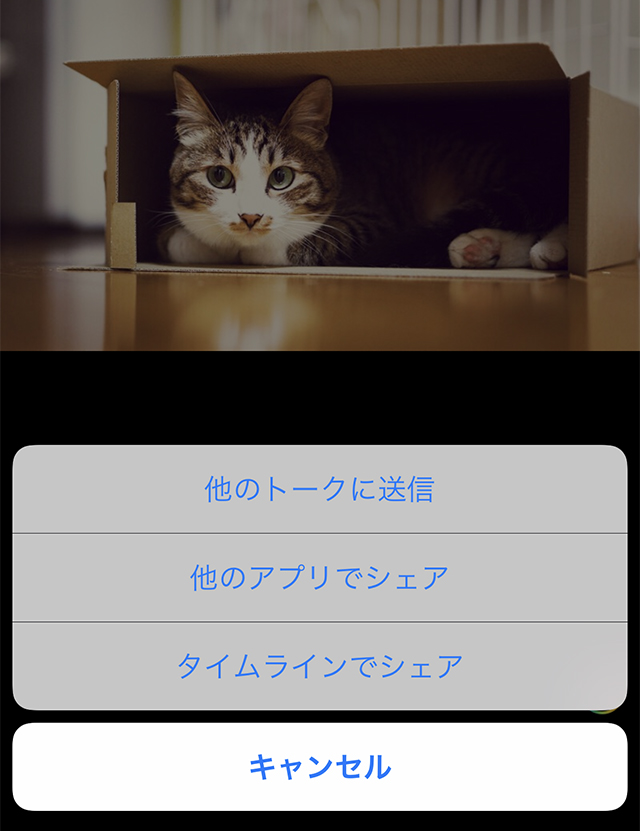
すると、シェア機能に対応したアプリが表示されます。
この中から「Instagram」を選んでみます。
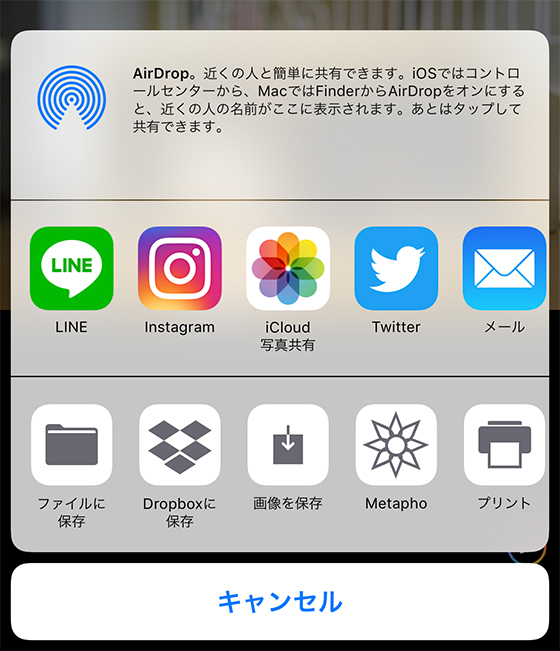
「Instagram」への投稿画面があらわれるので、コメントを入力します。
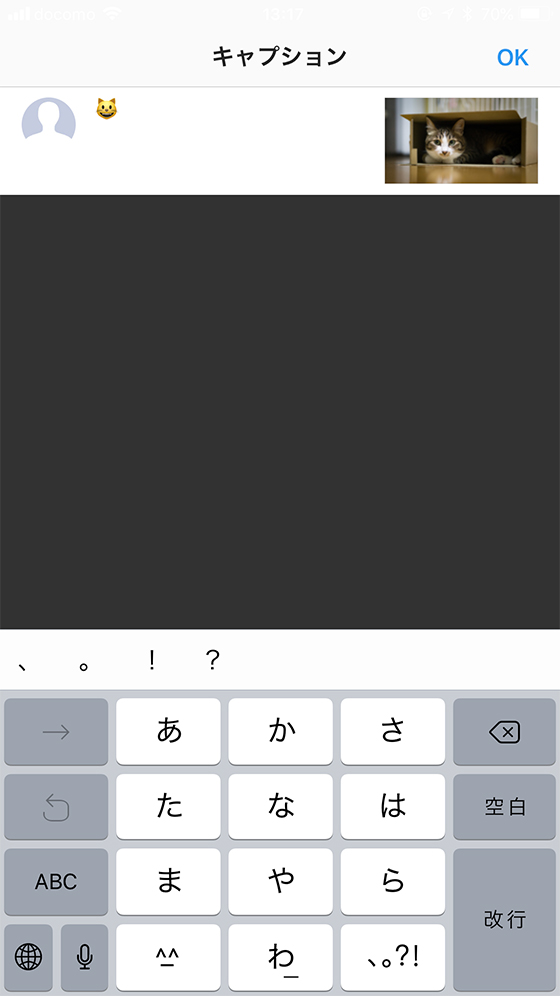
「OK」ボタンをタップすると確認画面があらわれるので、
右上の「シェア」ボタンをタップするとInstagramへ投稿完了です。
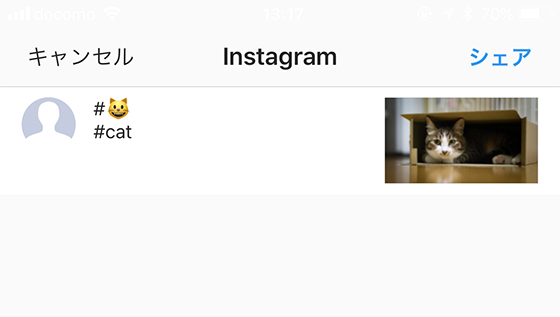
カメラロールに保存して、
Instagramのアプリを起動して、
写真を選んで・・というこれまでの投稿方法と比べると簡単になりましたね。
でも、Instagramに投稿する前にフィルタを使ったり写真を切り抜いたりしたい!
ストーリーズ機能を使いたい!というあなたは、
シェア機能に対応したアプリを選ぶ画面で「Instagram」ではなく「Instagramにコピー」を選びましょう。
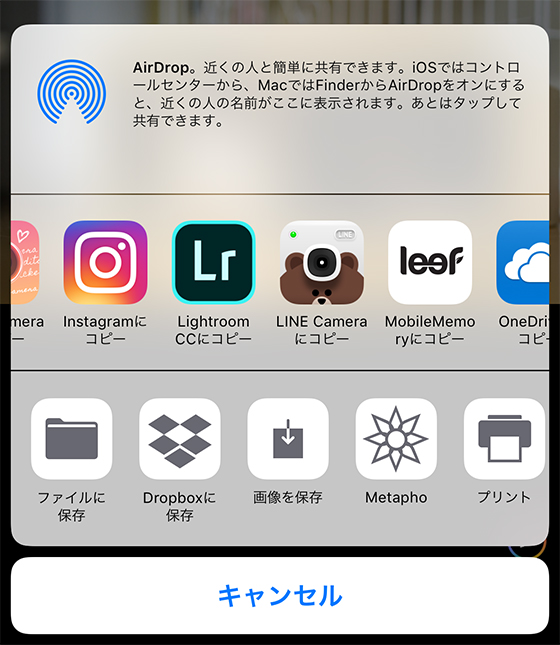
Instagramアプリが自動で起動し「ストーリーズ」か「フィード」を選ぶ画面があらわれます。
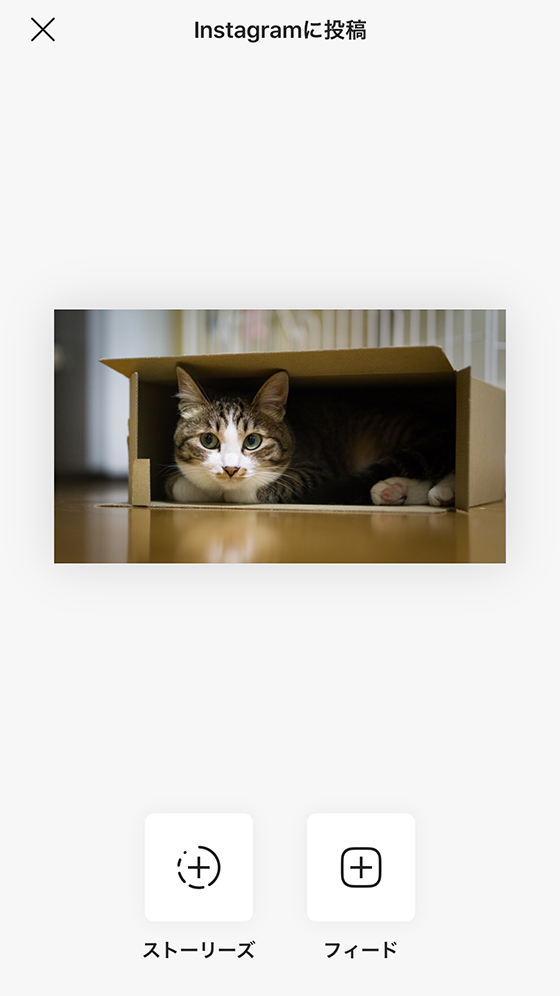
あとは、Instagramアプリでいつものように投稿するだけでOK。便利ですね!
[PR]
写真を選びやすくて使い勝手抜群❗
さくっとプリントがGoogleフォトに対応しました🙌
共有アルバムの写真も👌
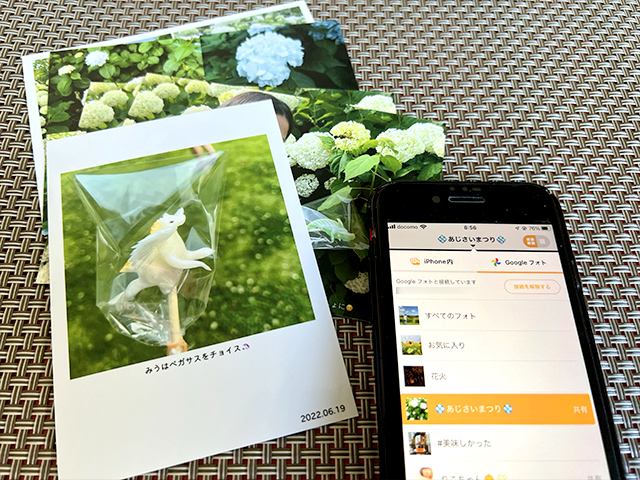
人気のポラロイド風や分割プリントを簡単作成😊
ファミマ・ローソンで出力可能なコンビニプリント予約機能もあり🎶
アプリのダウンロードは無料なので、使いやすさをぜひ実感してください✨
iPhoneでLINEの写真や動画を他のアプリでシェアする注意点
「他のアプリでシェア」は2018年6月18日に公開されたバージョン8.8.0に追加された機能なので、それ以前のバージョンのLINEアプリを使っている場合はアップデートしましょう。
「他のアプリでシェア」にアプリが表示されない場合は、中段の最右にある「その他」をタップします。
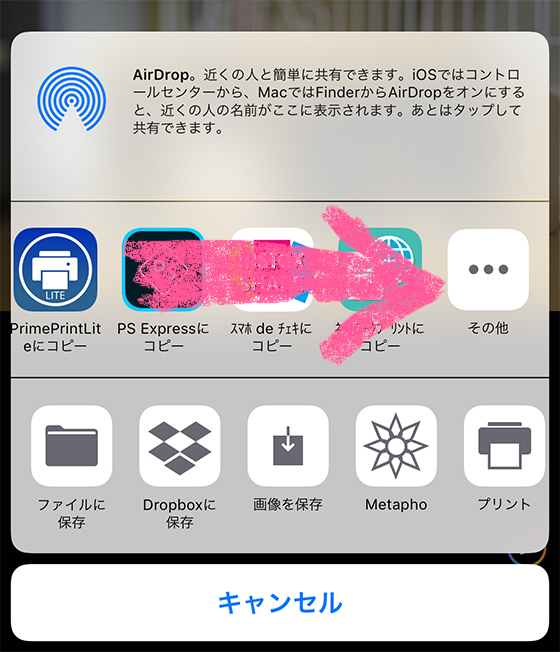
「アクティビティ」があらわれるので、有効(緑色)になっているか確認します。
下の写真の場合、「Messenger」アプリは無効になっています。
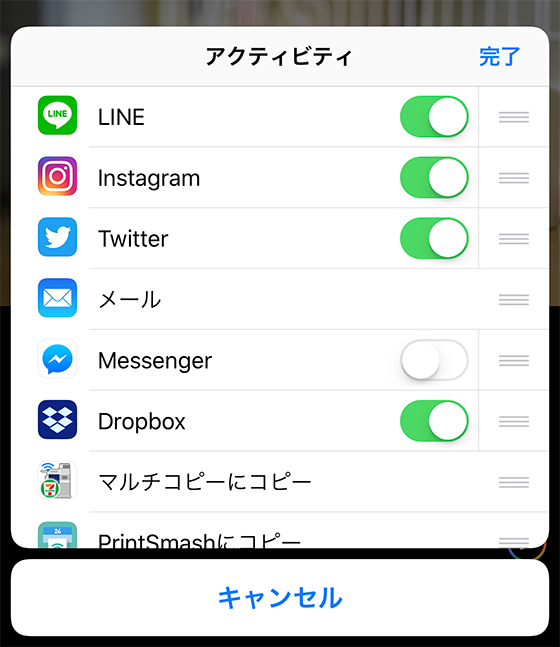
ここで並び替えもできるので、よく使うアプリは右にある三本線をタップしたまま上に移動すると表示順を変更できます。
「アクティビティ」一覧に表示されないアプリは残念ながら、シェア機能に対応していません。
トークルームで受け取った写真・動画は保存期間を超過していると大きく表示することができず、「他のアプリでシェア」もできません。
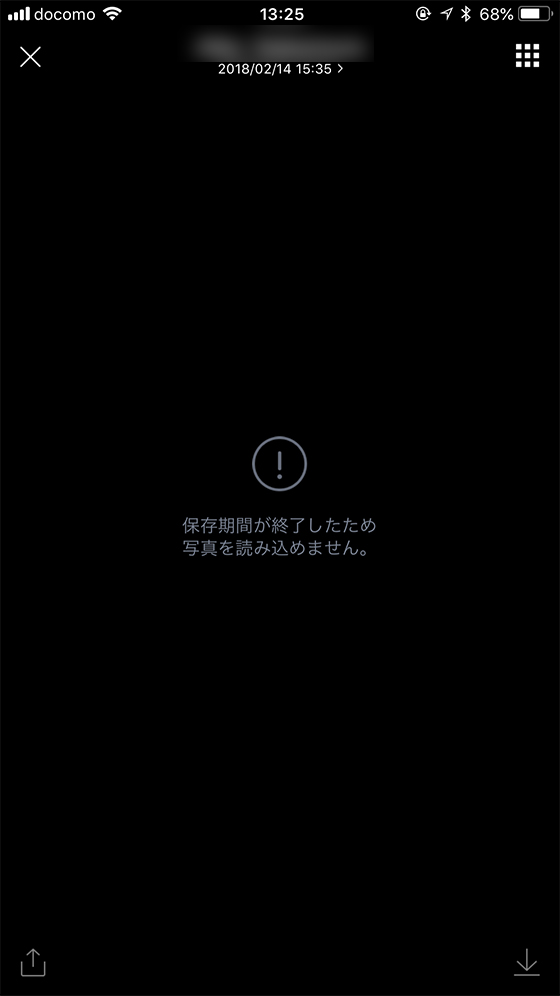
LINEの写真・動画を直接シェア、出力できるアプリは?
iPhone標準の「メール」「メッセージ」「iCloud写真共有」「メモ」のほか、「AirDrop」で近くにある他のiPhoneやiPad、Macに写真・動画を送信したり、「AirPrint」対応プリンタで写真を印刷することもできます。
上記で紹介した「Instagram」以外にも「Twitter」や「Facebook」「Snapchat」などのソーシャルメディア、「Gmail」などのメールアプリ、「Dropbox」や「OneDrive」などのクラウドサービスが使えます。
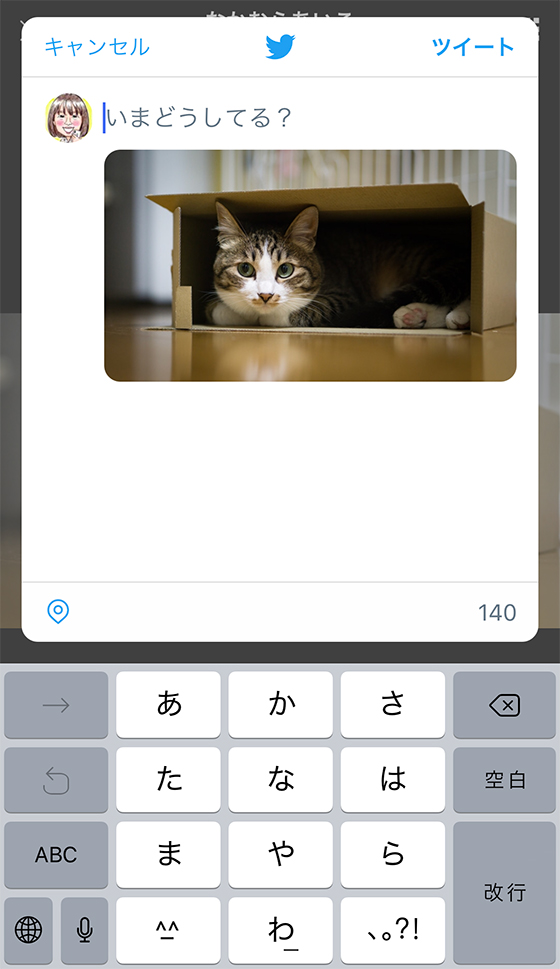
普段よく使っているアプリがシェア機能に対応しているかもしれないので一度チェックしてみてはいかがでしょう。
🌟この記事を書いた”あいこうら” のお気に入りPR🌟
プロが撮った特別な写真はもちろん、私が撮った平凡ショットもセンス良くおしゃれに見えるPhotobackマジック。
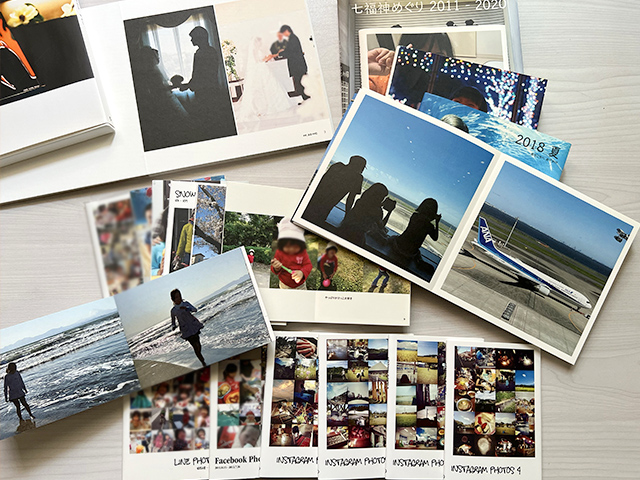
だから、Photobackでつくるフォトブックが好きで毎年リピートしています。
7種あるラインナップすべてスマホアプリからも作成できるようになったのでコンプリートしたい!
(今のところ6種類作成済)